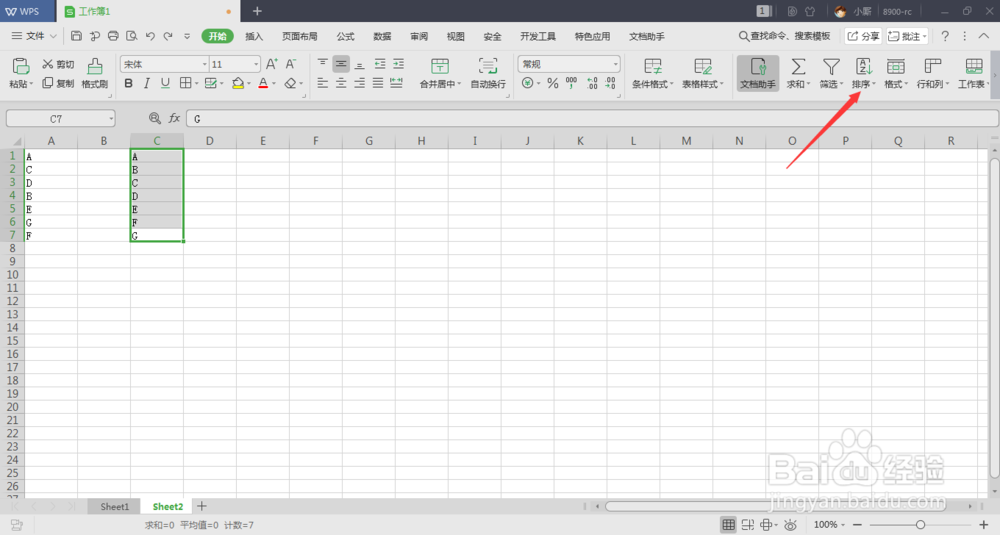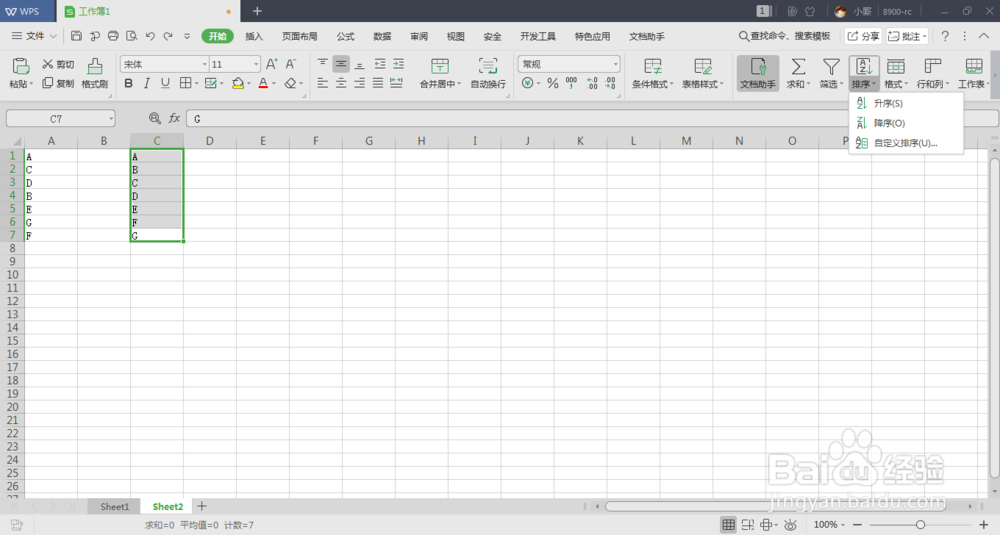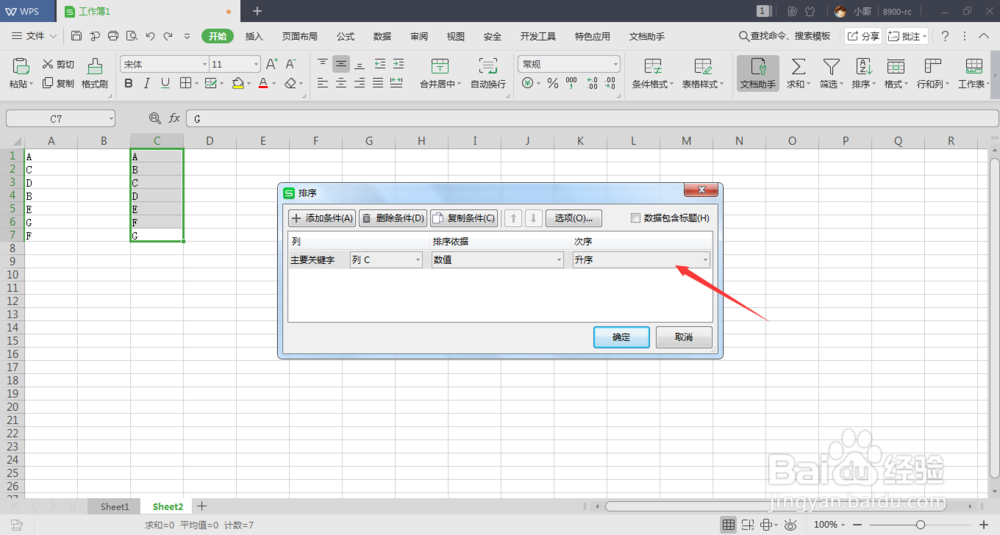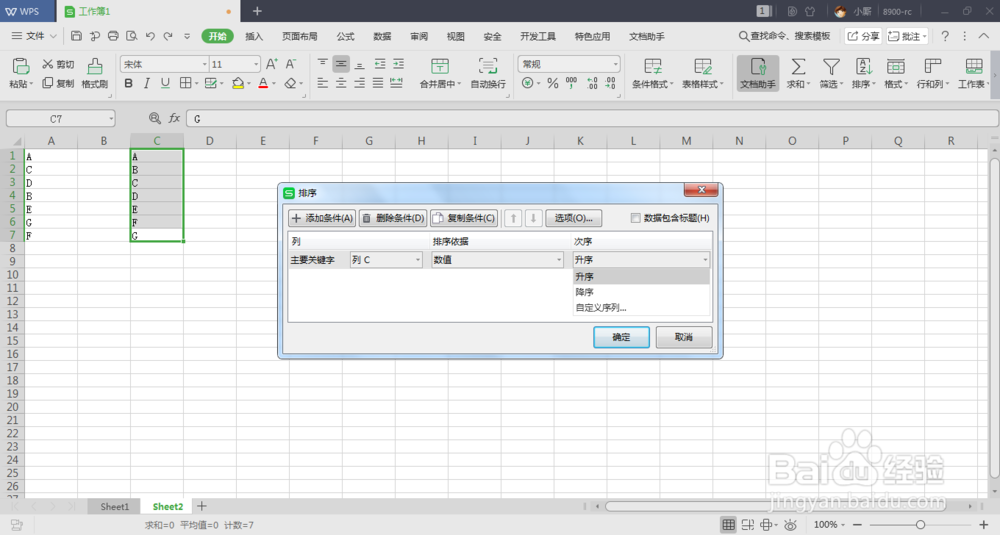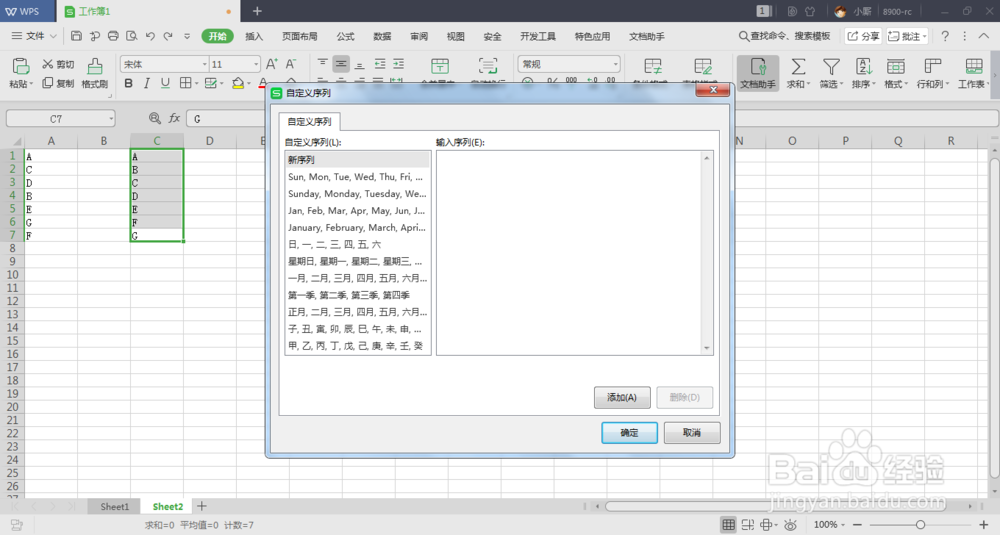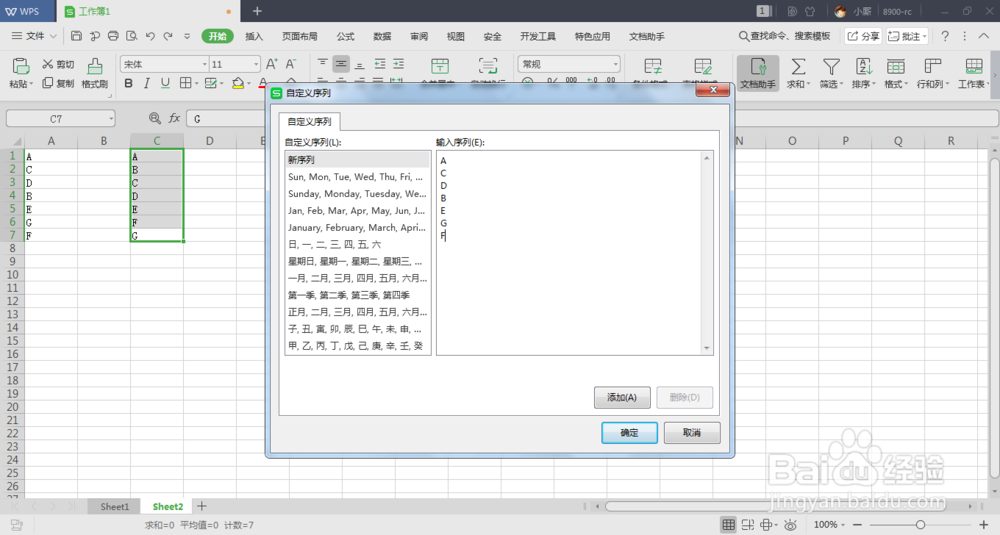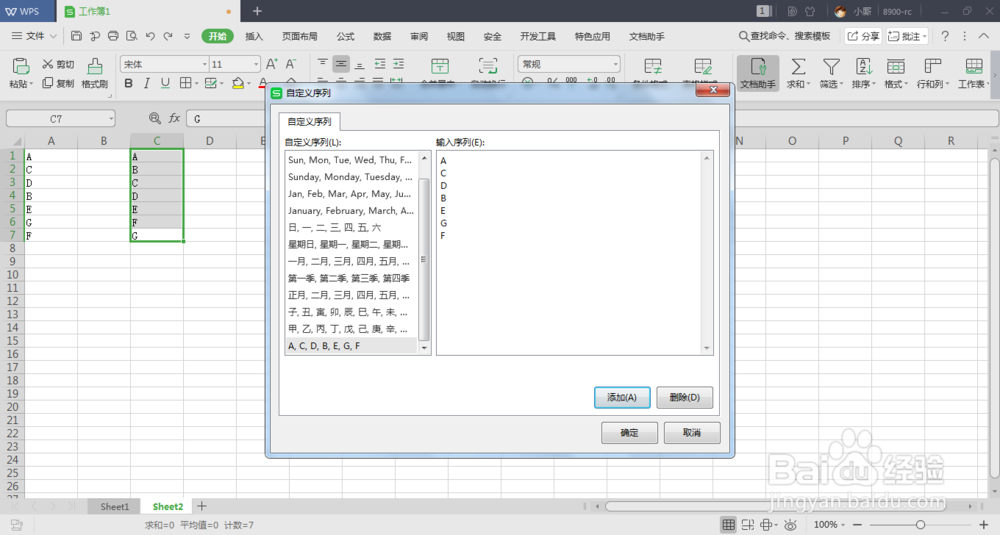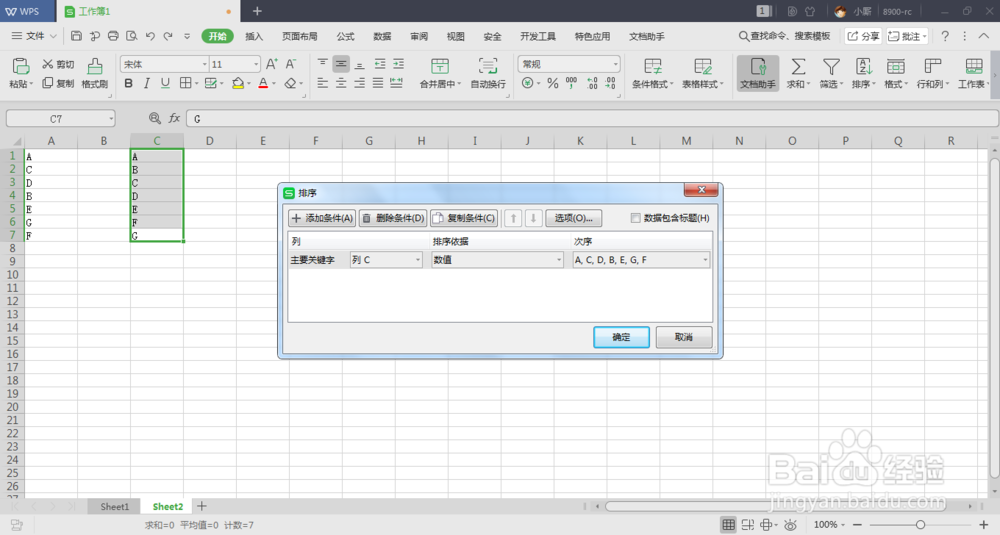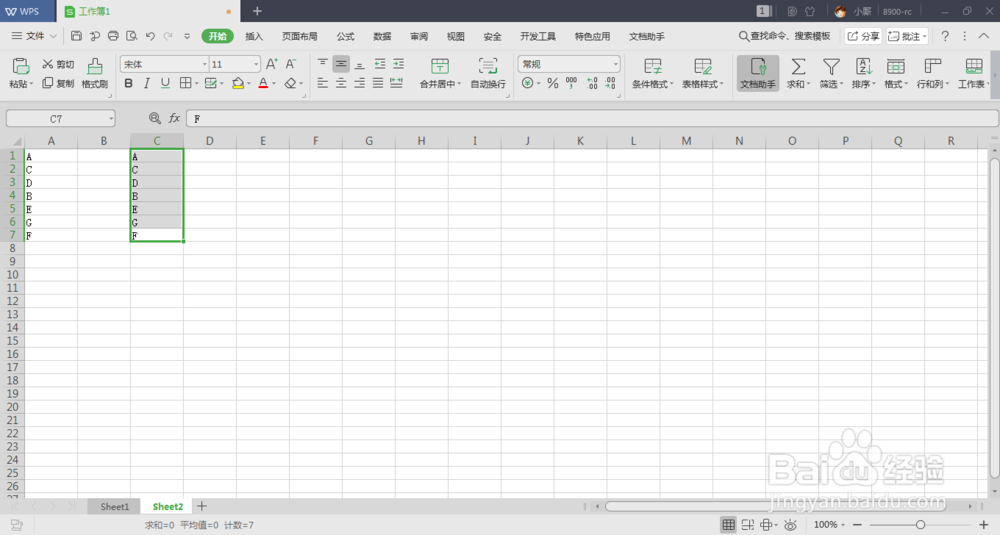Excel中两列名单一一对应的自定义排序
1、先打开WPS表格页面选择要设置排序的那一列,看图
2、按下排序,打开排序列表,看图
3、按下自定义排序,打开排序页面,看图
4、按下次序下的升序,打开列表菜单,看图
5、按下自定义序列,打开自定义序列页面,看图
6、在输入序列框中输入表格中第一列值的顺序,看图
7、按下添加就完成自定义序列添加了,看图
8、按下确定次序就会显示自定义的序列了,看图
9、按下确定,这里该列的值就会根据第一列值一样排序了,看图
10、总结:1先打开WPS表格殳陌抻泥页面选择要设置排序的那一列2按下排序,打开排序列表,3按下自定义排序,打开排序页面4遽牟赓雁按下次序下的升序,打开列表菜单5按下自定义序列,打开自定义序列页面6在输入序列框中输入表格中第一列值的顺序7按下添加就完成自定义序列添加了8按下确定次序就会显示自定义的序列了9按下确定,这里该列的值就会根据第一列值一样排序了
声明:本网站引用、摘录或转载内容仅供网站访问者交流或参考,不代表本站立场,如存在版权或非法内容,请联系站长删除,联系邮箱:site.kefu@qq.com。
阅读量:80
阅读量:31
阅读量:41
阅读量:31
阅读量:26